steam作为高人气的游戏平台,不少用户都在使用它去玩游戏,但是有的win11用户在打开steam的时候出现了致命错误,这个问题怎么解决呢?你可以参考错误提示中的原因进行解决,比如是
steam作为高人气的游戏平台,不少用户都在使用它去玩游戏,但是有的win11用户在打开steam的时候出现了致命错误,这个问题怎么解决呢?你可以参考错误提示中的原因进行解决,比如是因为游戏文件夹含有ASCII字符,这个时候大家可以右键steam属性窗口,进入它的所在位置,将文件路径改成一个没有中文的路径即可。
1、首先,我们要确认致命错误的原因。
2、例如下图,这里可以看到错误主要是文件夹路径导致的。
3、所以我们要做的非常简单,修改steam安装路径,将中文都改成英文即可。
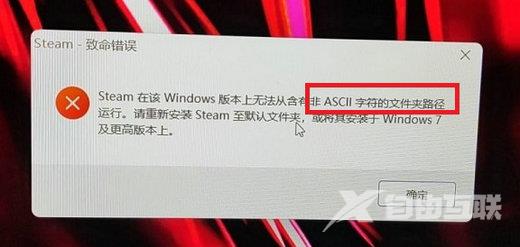
4、如果是游戏打不开,那么可以右键它打开属性
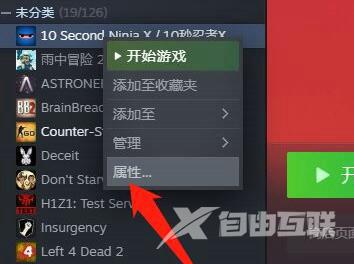
5、然后进入本地文件
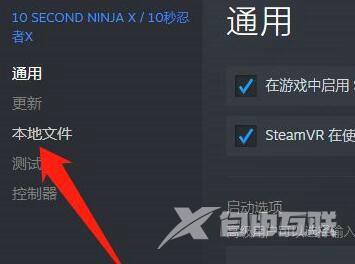
6、再选择移动安装文件夹并移动到一个没有中文的路径里即可。
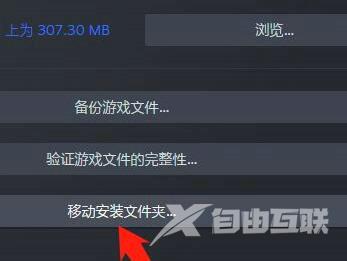
7、也有可能是遇到无法加载Steamui.dll的问题。
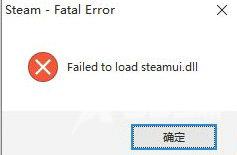
8、那么我们只要去网上下载一个对应的文件,将它放入图示位置的文件夹里。
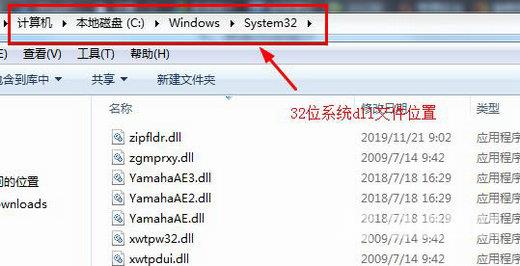
9、随后按下win+r打开运行,输入regsvr32 steamui.dll即可。
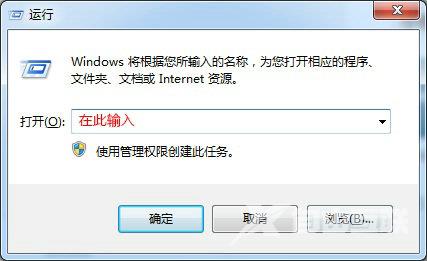
致命错误还有可能是其他原因,建议根据具体原因具体分析。
以上就是win11steam致命错误怎么解决 win11steam致命错误解决方法的内容分享了。
